Los códigos QR se utilizan en muchas aplicaciones para mostrar datos en forma legible por máquina. Estos códigos se utilizan para representar datos de una manera segura que solo pueden leer las máquinas y no los humanos. Hemos visto muchas aplicaciones que proporcionan códigos QR y podemos escanear esos códigos QR con nuestro dispositivo móvil. En este artículo, veremos cómo podemos generar un código QR para nuestra aplicación . Entonces, para implementar esta función, usaremos una biblioteca de GitHub.
Implementación de QR Code Generator en Android
Crearemos una aplicación generadora de códigos QR simple en la que agregaremos datos de la aplicación y generaremos un código QR que mostrará los datos en su interior. A continuación se muestra el GIF de muestra en el que obtendrá una idea básica de lo que vamos a hacer en este artículo. No es que estemos usando lenguaje Java para construir este proyecto.
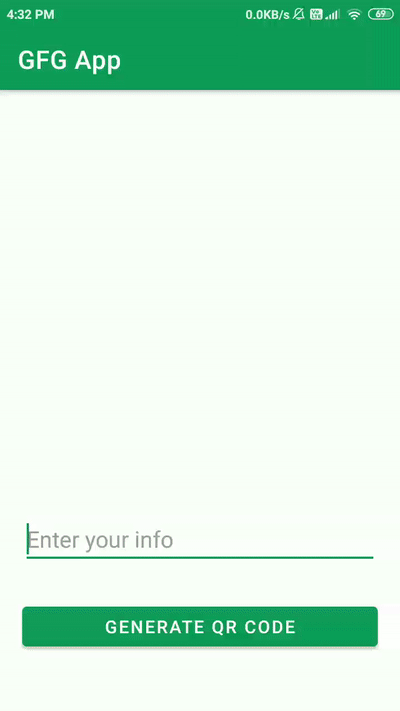
Implementación paso a paso
Paso 1: Crear un nuevo proyecto
Para crear un nuevo proyecto en Android Studio, consulte Cómo crear/iniciar un nuevo proyecto en Android Studio . Tenga en cuenta que seleccione Java como lenguaje de programación.
Paso 2: Agregar dependencia a build.gradle (Módulo: aplicación)
Navegue a Gradle Scripts > build.gradle(Module:app) y agregue la siguiente dependencia en la sección de dependencias.
implementación ‘androidmads.library.qrgenearator:QRGenearator:1.0.3’
Ahora sincronice el proyecto desde la opción de la esquina superior derecha de Sincronizar ahora.
Paso 3: Modifique el archivo strings.xml
A continuación se muestra el código del archivo strings.xml .
XML
<resources> <string name="app_name">GFG App</string> <string name="qr_code">qr_code</string> <string name="enter_your_info">Enter your info</string> <string name="generate_qr_code">Generate QR Code</string> </resources>
Paso 4: trabajar con el archivo activity_main.xml
Vaya al archivo activity_main.xml y consulte el siguiente código. A continuación se muestra el código para el archivo activity_main.xml .
XML
<?xml version="1.0" encoding="utf-8"?> <RelativeLayout xmlns:android="http://schemas.android.com/apk/res/android" xmlns:tools="http://schemas.android.com/tools" android:layout_width="match_parent" android:layout_height="match_parent" tools:context=".MainActivity"> <!--We are using this image view to display our QR code--> <ImageView android:id="@+id/idIVQrcode" android:layout_width="300dp" android:layout_height="300dp" android:layout_centerHorizontal="true" android:layout_marginTop="50dp" android:contentDescription="@string/qr_code" /> <!--Edit text to enter text for creating a QR code--> <EditText android:id="@+id/idEdt" android:layout_width="match_parent" android:layout_height="wrap_content" android:layout_below="@id/idIVQrcode" android:layout_marginStart="20dp" android:layout_marginTop="30dp" android:layout_marginEnd="20dp" android:autofillHints="" android:hint="@string/enter_your_info" android:inputType="text" /> <!--Button for creating a QR code--> <Button android:id="@+id/idBtnGenerateQR" android:layout_width="match_parent" android:layout_height="wrap_content" android:layout_below="@id/idEdt" android:layout_marginStart="20dp" android:layout_marginTop="30dp" android:layout_marginEnd="20dp" android:text="@string/generate_qr_code" /> </RelativeLayout>
Paso 5: trabajar con el archivo MainActivity.java
Vaya al archivo MainActivity.java y consulte el siguiente código. A continuación se muestra el código del archivo MainActivity.java . Se agregan comentarios dentro del código para comprender el código con más detalle.
Java
import android.graphics.Bitmap;
import android.graphics.Point;
import android.os.Bundle;
import android.text.TextUtils;
import android.util.Log;
import android.view.Display;
import android.view.View;
import android.view.WindowManager;
import android.widget.Button;
import android.widget.EditText;
import android.widget.ImageView;
import android.widget.Toast;
import androidx.appcompat.app.AppCompatActivity;
import com.google.zxing.WriterException;
import androidmads.library.qrgenearator.QRGContents;
import androidmads.library.qrgenearator.QRGEncoder;
public class MainActivity extends AppCompatActivity {
// variables for imageview, edittext,
// button, bitmap and qrencoder.
private ImageView qrCodeIV;
private EditText dataEdt;
private Button generateQrBtn;
Bitmap bitmap;
QRGEncoder qrgEncoder;
@Override
protected void onCreate(Bundle savedInstanceState) {
super.onCreate(savedInstanceState);
setContentView(R.layout.activity_main);
// initializing all variables.
qrCodeIV = findViewById(R.id.idIVQrcode);
dataEdt = findViewById(R.id.idEdt);
generateQrBtn = findViewById(R.id.idBtnGenerateQR);
// initializing onclick listener for button.
generateQrBtn.setOnClickListener(new View.OnClickListener() {
@Override
public void onClick(View v) {
if (TextUtils.isEmpty(dataEdt.getText().toString())) {
// if the edittext inputs are empty then execute
// this method showing a toast message.
Toast.makeText(MainActivity.this, "Enter some text to generate QR Code", Toast.LENGTH_SHORT).show();
} else {
// below line is for getting
// the windowmanager service.
WindowManager manager = (WindowManager) getSystemService(WINDOW_SERVICE);
// initializing a variable for default display.
Display display = manager.getDefaultDisplay();
// creating a variable for point which
// is to be displayed in QR Code.
Point point = new Point();
display.getSize(point);
// getting width and
// height of a point
int width = point.x;
int height = point.y;
// generating dimension from width and height.
int dimen = width < height ? width : height;
dimen = dimen * 3 / 4;
// setting this dimensions inside our qr code
// encoder to generate our qr code.
qrgEncoder = new QRGEncoder(dataEdt.getText().toString(), null, QRGContents.Type.TEXT, dimen);
try {
// getting our qrcode in the form of bitmap.
bitmap = qrgEncoder.encodeAsBitmap();
// the bitmap is set inside our image
// view using .setimagebitmap method.
qrCodeIV.setImageBitmap(bitmap);
} catch (WriterException e) {
// this method is called for
// exception handling.
Log.e("Tag", e.toString());
}
}
}
});
}
}
Producción:
Nota: También puede consultar ¿Cómo leer el código QR en Android ?
Mira el proyecto: https://github.com/ChaitanyaMunje/QRCodeGenerator
Publicación traducida automáticamente
Artículo escrito por chaitanyamunje y traducido por Barcelona Geeks. The original can be accessed here. Licence: CCBY-SA